如何调整Excel图表的网格线密度?
时间:2018-12-19来源:互联网 作者:佚名 点击:
13 次
Excel技巧:如何调整Excel图表的网格线密度?
问题:如何调整图表的网格线密度?
解答:调整图表坐标轴的次刻度解决该问题
首先把问题描述更清楚一下,目的是什么呢?把下面那个图表的刻度调的更密一点。
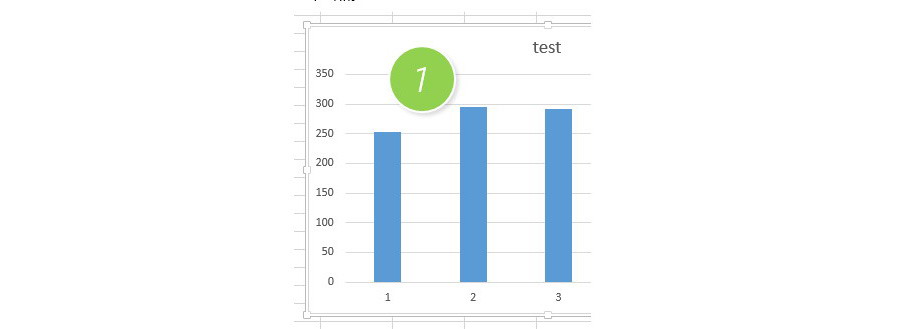
本来刻度是上图的效果(上图1处),现在要改成下图效果:更密….(下图2处)
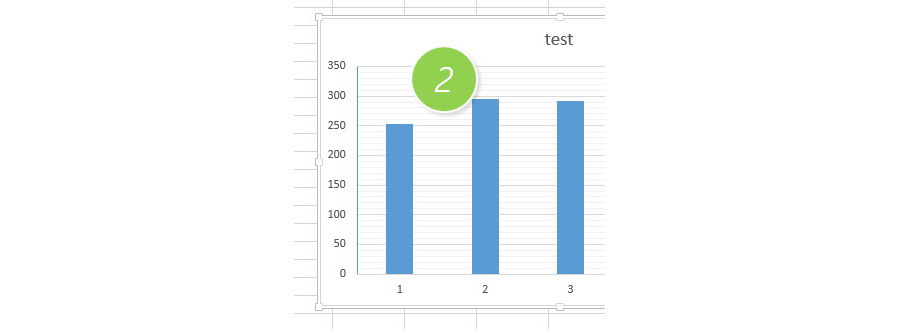
如何实现的呢?具体操作如下:选中图表,然后点击“图表工具-设计-添加图表元素-网格线-主轴次要水平网格线”即可。(下图3处)
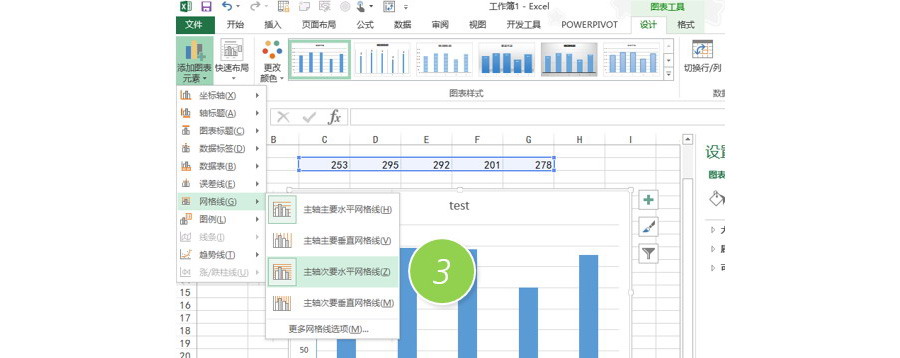
是不是很简单!
总结:图表的网格线分为主网格线和次网格线,一般情况只会出现主网格线,次网格线可以利用上面的方法手工调出。
此技巧PPT2007及以上版本支持相同的问题解决操作。
- 标签:
